3个实用Win7系统配置技巧分享
3种用U盘或外置光驱给MAC_BOOK_AIR或MAC_BOOK安装WIN7系统的方法--非常详细
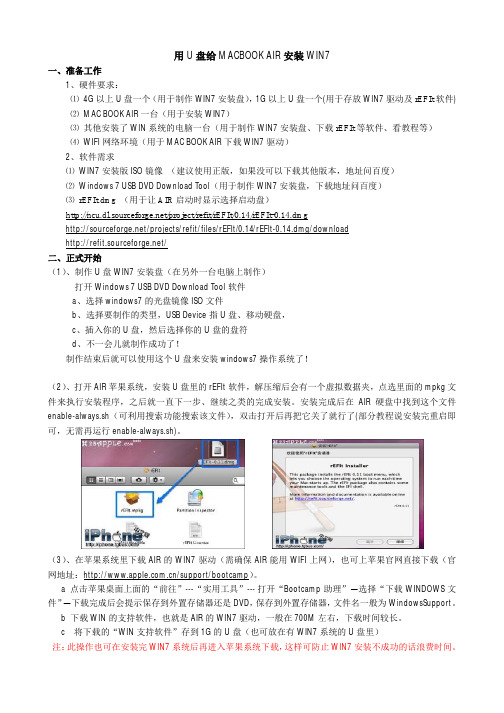
用U盘给MACBOOK AIR安装WIN7一、准备工作1、硬件要求:⑴4G以上U盘一个(用于制作WIN7安装盘),1G以上U盘一个(用于存放WIN7驱动及rEFIt软件)⑵MAC BOOK AIR一台(用于安装WIN7)⑶其他安装了WIN系统的电脑一台(用于制作WIN7安装盘、下载rEFIt等软件、看教程等)⑷WIFI网络环境(用于MAC BOOK AIR下载WIN7驱动)2、软件需求⑴WIN7安装版ISO镜像(建议使用正版,如果没可以下载其他版本,地址问百度)⑵Windows 7 USB DVD Download Tool(用于制作WIN7安装盘,下载地址问百度)⑶rEFIt.dmg (用于让AIR启动时显示选择启动盘)/project/refit/rEFIt/0.14/rEFIt-0.14.dmg/projects/refit/files/rEFIt/0.14/rEFIt-0.14.dmg/download/二、正式开始(1)、制作U盘WIN7安装盘(在另外一台电脑上制作)打开Windows 7 USB DVD Download Tool软件a、选择windows7的光盘镜像ISO文件b、选择要制作的类型,USB Device指U盘、移动硬盘,c、插入你的U盘,然后选择你的U盘的盘符d、不一会儿就制作成功了!制作结束后就可以使用这个U盘来安装windows7操作系统了!(2)、打开AIR 苹果系统,安装U盘里的rEFIt软件,解压缩后会有一个虚拟数据夹,点选里面的mpkg文件来执行安装程序,之后就一直下一步、继续之类的完成安装。
安装完成后在AIR硬盘中找到这个文件enable-always.sh(可利用搜索功能搜索该文件),双击打开后再把它关了就行了(部分教程说安装完重启即可,无需再运行enable-always.sh)。
(3)、在苹果系统里下载AIR的WIN7驱动(需确保AIR能用WIFI上网),也可上苹果官网直接下载(官网地址:/support/bootcamp)。
雨林木风win7系统下office软件的3个使用技巧

技巧就跟大家分享到这里,更多精彩内容欢迎继 续关注系统部落官网!
2dc0f1c9a 最新深度win7系统下载
时,把几个初中的好友都分在 一起,避免了很多麻烦,在生
时,把几个初中的好友都分在 一起,避免了很多麻烦,在生
在 Excel 中,单元格或单元格区域的右下角 会有一个小方型,这就是填充柄。在一个工作表
中已建立了数据表时,如果某一列要填入相同的
数据或公式时,可以使用用鼠标拖动填充柄,许
多人往往仅知道这种方法。还有更快速的方法, 那就是,在该列的第一个单元格内输入常量或公
时,把几个初中的好友都分在 一起,避免了很多麻烦,在生
在用 Word 写文档的过程中,你可能会遇到
某些英文单词而不知道它们的汉语意思,这时,
需要找词典软件来实现翻译吗?不用!在 Word 中,按几个键就可以实现中英、英中互译。方法
是选中一个词后按下 Alt+Shift+F7,在弹出的 对话框内有中英文之间的互译。 2、双击填充柄填充更快速
office 软件是大部分上班族必不可少的工 具,下面系统部落的以雨林木风 win7 系统为例,为大家整理了 3 源自 office 软件的使用小技巧!
编辑文字或者阅读文档的过程中,可能会遇到你
不认识的单词怎么办?Excel 软件有什么秘密技 巧?PPT 效果怎么才能够快速查看?快跟一同来
看看吧!
1、快速实现中英文互译
式(不必选定区域),然后将鼠标指向填充柄双
击,则该列从输入单元格到数据区的最后一行就
时,把几个初中的好友都分在 一起,避免了很多麻烦,在生
都填充了数据(常量或公式)。 3、快速查看幻灯片动画效果 在 PowerPoint 的“幻灯片浏览”视图状态
下,设置了动画效果的幻灯机,每幅幻灯片左下 角都有一个图标(一个风驰电掣的五角星),单
笔记本电脑安装Windows三系统通用教程
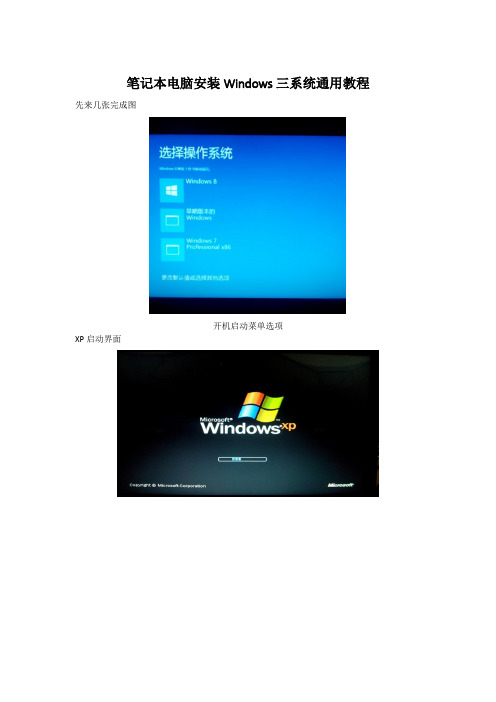
笔记本电脑安装Windows三系统通用教程先来几张完成图开机启动菜单选项XP启动界面Win7启动界面Win8启动界面概述笔记本电脑理论上可以安装n个系统,但是由于硬件配置问题,一般不建议安装多系统,以免导致系统崩溃,最好不要超过三个。
对于喜欢玩机的童鞋来说装三个系统可以了,最近在网上浏览时发现很多的论坛帖子基本都是双系统教程,或者有三系统的一概而过不详细。
下面我就写了个比较详细的完美三系统教程。
(如果您是大神,请无视呵呵)前提准备在安装多系统之前需要说明,如果您的机子预装的是winXP系统,那么就用虚拟机安装各个win7,win8几步搞定,详细步骤以下会说明,如果您的机子已经安装了winxp/win7双系统或者winxp/win8双系统,再想安装win8/win7,操作步骤也一样。
如果您的电脑预装win7或者win8,那么就要用到U盘重装系统,目的是遵从Windows多系统安装顺序:从低版本到高版本顺序安装,以便能在启动时自动生成启动菜单。
接下来切入正题。
需要用到的硬件工具:U盘一个,容量4G以上,目的是做成启动盘;笔记本电脑一台,这里所选的测试机子为联想B460。
需要用到的软件/安装包:U盘启动盘制作工具软件(网上很多,随便下个,不如老毛桃,大白菜之类的),这个目的是将U盘做成启动盘;xp系统镜像;win7系统镜像,win8原版专业版系统镜像(xp,win7的镜像可以到系统之家下载,win8的到别的地方下,自己百度);虚拟机软件DTlite(自己百度下载)。
具体步骤1.winxp下安装win7,win8步骤一:下载上述软件工具中的DTlite,解压安装。
步骤二:运行程序,点击加载选择你所下的win7旗舰版镜像打开。
然后,您在我的电脑的中可以看到多了个盘符,然后双击此盘符便会出现安装向导,根据向导安装即可,注意在提示“升级开始自定义安装时选择自定义安装”,安装在winxp所在盘符的盘符。
(盘符可以不按顺序,想安装哪个盘就哪个只要不在一起)安装过程稍长40min左右,请耐心等待。
win7使用技巧
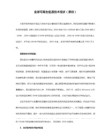
方法二:
在开始菜单右击属性,点击自定义,将控制面板下的单选框,选择显示为菜单,
然后再在开始菜单里的控制面板中选择文件夹选项,在查看标签中,将单独的
进程中打开文件夹窗口前的勾去掉,点确定就可以了。
8、WIN7设置。
桌面设置:在桌面空白处单击右键,选择个性化,单击更改桌面图标,勾
第三步:将第一步中勾选掉的项重新勾选。
经过以上设置后,该不文件不能重命名,也不能删除,也不能修改其内容。
如果要删除该文件需要将该文件的安全属性中用户的权限设置为完全控制即可。
局域网绑定IP地址的N种方法(WinXP)
1、查看本机IP和本机MAC有以下两种方法:
(1) 右键网上邻居→属性→右键本地连接→状态→支持→详细信息
为500,保存设置,下次登录系统时即可生效。
在注册表HKLM\SYSTEM\CurrentControlSet\Control \Session Manager\
Memory Management\PrefetchParameters,将EnablePrefetcher的DWORD值改为0即可。
创建双字节值“NoNetSetup”,其值为1。
从网上邻居中屏蔽“整个网络”
在注册表HKCU\Software\Microsoft\Windows\Cu-rrentVersion\Policies\Network下,
(4) 定期对磁盘进行整理也可以加快系统的开机启动时间,清理系统垃圾。
(5) 清除掉桌面没用的快捷方式,使图标尽量少,创建新文件夹,把不是特
别重要的快捷方式都放进去。
2、删除pagefile.sys文件
Win7使用技巧

Win7使用技巧目录一、Win7时代快捷键盘二、解决WIN7无法识别的网络方法三、Windows 7系统服务清理手动优化方案四、用Windows 7库功能管理临时文件五、Windows 7最全的硬盘安装方法六、Win7技巧一、Win7时代快捷键盘1、自然键盘【窗口】显示或隐藏“开始”菜单【窗口】+F1帮助【窗口】+D显示桌面【窗口】+R打开“运行”【窗口】+E打开“我的电脑”【窗口】+F搜索文件或文件夹【窗口】+P打开“外接显示”的设置窗口【窗口】+X打开“移动中心”设置窗口【窗口】+U打开“工具管理器”【窗口】+BREAK显示“系统属性”【窗口】+TAB在打开的项目之间切换2、Ctrl快捷键Ctrl+S 保存 Ctrl+N新建 Ctrl+O打开 Ctrl+Z撤销 Ctrl+Y 重做Ctrl+F 查找 Ctrl+P打印 Ctrl+X剪切 Ctrl+C复制 Ctrl+V 粘贴Ctrl+A 全选 Ctrl+B 粗体 Ctrl+I 斜体 Ctrl+U 下划线 Ctrl+Shift 输入法Ctrl+Home 光标快速移到文件头 Ctrl+End 光标快速移到文件尾Ctrl+Shift+< 快速缩小文字 Ctrl+Shift+> 快速放大文字Ctrl+Esc 显示开始菜单 Ctrl+F5 在IE中强行刷新Ctrl+拖动文件复制文件 Ctrl+Backspace 启动\关闭输入法3、Alt快捷键Alt+空格+C 关闭窗口 Alt+空格+N 最小化当前窗口Alt+空格+R 恢复最小化窗口 Alt+空格+X 最大化当前窗口Alt+空格+M 移动窗口 Alt+空格+S 改变窗口大小Alt+Tab 两个程序交换 Alt+F 打开文件菜单Alt+V 打开视图菜单 Alt+E 打开编辑菜单Alt+I 打开插入菜单 Alt+O 打开格式菜单Alt+T 打开工具菜单 Alt+A 打开表格菜单Alt+W 打开窗口菜单 Alt+H 打开帮助菜单Alt+回车查看文件属性 Alt+双击文件查看文件属性Alt+X 关闭C语言4、Shift快捷键Shift+空格半\全角切换Shift + Detlee 永久删除所选项,而不将它放到“回收站”中。
【1126】PE系统下:Win7系统32位和64位的安装方法(iso光盘镜像文件安装)
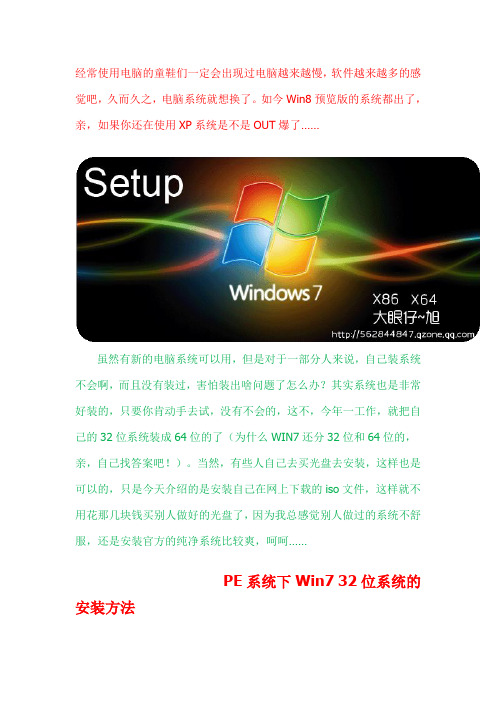
经常使用电脑的童鞋们一定会出现过电脑越来越慢,软件越来越多的感觉吧,久而久之,电脑系统就想换了。
如今Win8预览版的系统都出了,亲,如果你还在使用XP系统是不是OUT爆了……虽然有新的电脑系统可以用,但是对于一部分人来说,自己装系统不会啊,而且没有装过,害怕装出啥问题了怎么办?其实系统也是非常好装的,只要你肯动手去试,没有不会的,这不,今年一工作,就把自己的32位系统装成64位的了(为什么WIN7还分32位和64位的,亲,自己找答案吧!)。
当然,有些人自己去买光盘去安装,这样也是可以的,只是今天介绍的是安装自己在网上下载的iso文件,这样就不用花那几块钱买别人做好的光盘了,因为我总感觉别人做过的系统不舒服,还是安装官方的纯净系统比较爽,呵呵……PE系统下Win7 32位系统的安装方法第一步:下载win7 iso(32位版)压缩包,然后把你的镜像文件解压。
所以要把盘里的内容拷出来,放在C盘以外的盘根目录下新建一个文件夹,如win7 。
第二步:用U盘或者光盘启动电脑,进入PE系统。
第三步:格式化C盘,C盘必须为NTFS格式的,然后把你前面ISO解压到win7文件夹里面的“bootmgr”文件及"boot"文件夹都复制到C盘根目录下,并在C盘根目录下建个sources文件夹,再把win7\sources下的boot.wim复制到C盘下sourse文件夹下。
第四步:点开始--运行--〉cmd--〉输入c:\boot\bootsect.exe /nt60 c:(注意空格)然后重启,拨掉U盘。
第五步:重启计算机,请等待……第六步:安装程序启动,选择你要安装的语言类型,同时选择适合自己的时间和货币显示种类及键盘和输入方式。
出现“开始安装界面”,(注意!不点击“现在安装”)点左下角“修复计算机” 。
(请注意,这个地方大概重启电脑后的第二个对话框的位置。
)进入“系统恢复选项”,选择最后一项“命令提示符”,出现DOS窗口第七步:输入X(你的安装文件所在盘):\win7\sources\setup.exe后回车。
Windows 7系统下安装XP三种方法
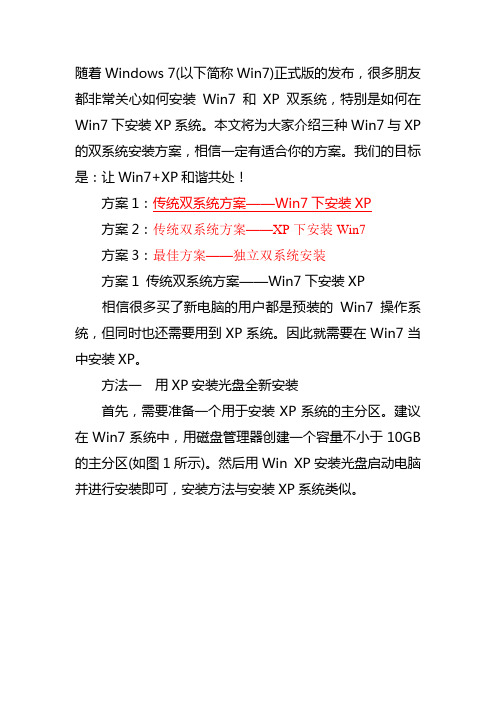
随着Windows 7(以下简称Win7)正式版的发布,很多朋友都非常关心如何安装Win7和XP双系统,特别是如何在Win7下安装XP系统。
本文将为大家介绍三种Win7与XP的双系统安装方案,相信一定有适合你的方案。
我们的目标是:让Win7+XP和谐共处!方案1:传统双系统方案——Win7下安装XP方案2:传统双系统方案——XP下安装Win7方案3:最佳方案——独立双系统安装方案1 传统双系统方案——Win7下安装XP相信很多买了新电脑的用户都是预装的Win7操作系统,但同时也还需要用到XP系统。
因此就需要在Win7当中安装XP。
方法一用XP安装光盘全新安装首先,需要准备一个用于安装XP系统的主分区。
建议在Win7系统中,用磁盘管理器创建一个容量不小于10GB的主分区(如图1所示)。
然后用Win XP安装光盘启动电脑并进行安装即可,安装方法与安装XP系统类似。
需要注意的问题:1. 由于Win7已默认地占用了两个分区(100MB隐藏的系统保留分区及系统分区),为此,在选择安装位置时,请根据实际情况选择分区(如图2所示)。
2. 由于该分区是在Win7当中创建的,因此XP安装程序无法识别,所以还需要在下一步中再次进行格式化操作。
安装完成后,将只能进入XP系统,这时就需要进一步的手动配置,以恢复启动菜单。
用Win7安装光盘启动电脑,当进行到“现在安装”一步时,选择“修复计算机”,直到出现“系统恢复选项”菜单(如图3所示)。
选择“命令提示符”,接着在弹出的命令提示符窗口中依次输入以下命令(每输入一条按一下回车,若屏幕上返回“操作成功完成”的信息,则继续输入下一条命令,否则请检查刚才的输入是否有误并重新输入):bcdedit /create {ntldr} -d "Windows XP"bcdedit /set {ntldr} device partition=D:bcdedit /set {ntldr} path \ntldrbcdedit /displayorder {ntldr} /addlast全部命令运行后重新启动电脑,即可出现启动菜单(注:其中“D:”为XP所在分区,请根据实际情况修改)。
职高三计算机应用基础(win7+office2010)

职高三计算机应用基础(win7+office2010)职高三计算机应用基础(Win7+Office2010)计算机应用基础是现代职业教育中非常重要的一门课程,它为学生提供了系统的计算机知识和应用技能,帮助他们适应职场中常见的软件操作和办公任务。
在职高三这个阶段,学生们将学习并熟练运用Windows 7和Office 2010套件。
本文将针对这两个软件平台进行详细介绍和讲解。
一、Windows 7Windows 7是微软公司推出的操作系统,为广大用户提供了稳定、易用和安全的计算环境。
Win7的桌面布局简洁明了,用户可以轻松找到所需的各种应用程序和文件。
这里我们将介绍Win7的一些常见操作和技巧。
1. 桌面和任务栏:Win7桌面上的图标和任务栏的设置可以根据个人喜好进行调整。
用户可以将经常使用的应用程序设置到任务栏上,方便快速启动。
通过右键单击桌面可以调出“个性化”选项,可以更改桌面壁纸、主题颜色等。
2. 文件管理和搜索:Win7提供了强大的文件管理和搜索功能。
用户可以通过“资源管理器”来整理和管理文件夹和文件,也可以通过“开始”菜单的搜索栏快速查找并打开文件。
3. 窗口操作:Win7的窗口操作非常便捷,例如可以将窗口最大化、最小化,也可以将窗口拖至两侧实现半屏显示。
同时,Win7还提供了“窗口抖动”功能,可以通过抖动窗口来最小化其他窗口,方便集中注意力。
二、Office 2010Office 2010是一套非常常用的办公软件套件,包括了Word、Excel、PowerPoint等多个应用程序。
每个程序都有自己独特的功能和用途,下面我们将对Office 2010常见应用进行简要介绍。
1. Word:Word是一款文档处理软件,可以创建、编辑和格式化各种文档。
用户可以利用Word编写文章、设计海报、制作简历等。
除了基本的字体、颜色和段落设置,Word还提供了表格、插图、目录等功能,方便用户创建丰富多样的文档。
- 1、下载文档前请自行甄别文档内容的完整性,平台不提供额外的编辑、内容补充、找答案等附加服务。
- 2、"仅部分预览"的文档,不可在线预览部分如存在完整性等问题,可反馈申请退款(可完整预览的文档不适用该条件!)。
- 3、如文档侵犯您的权益,请联系客服反馈,我们会尽快为您处理(人工客服工作时间:9:00-18:30)。
. s v g: S V G 可 以 算 是 目 前 最 火
. 1 " i n : Wi n d o ws下 的 Re a l P h y e r 热 的 图 像 文 件 格 式 了 , 它 是 基 于 XML 由 Wo r l d Wi d e We b C o n s o r t i u m 联
I n k: 快捷 方式 , 这 个 文 件 指 向 所 支持 的视 频 压 缩文 件 ,网上 非 常
另 一个 文 件 ,开 始菜 单 的程 序 文件 流 行 的流 式 视 频 文 件 ,很 多实 时 视 盟 开 发 的 , S V G 是 可 缩 放 的 矢 量 图
夹 下 每 条 项 目都 是一 个 L N K文件。
T a r , Wi n r a r 等打开。
.
的压缩方案 , 特 点 是 无 损 失压 缩 , 既 用程 序 所 支 持 , 支持 某 些压 缩 。
. s q 1 : 查 询 文 件 , 在 Db a s e ,
j p e g : 一种 图 片 压 缩 文 件 , 同. J P g 节 省 了 磁 盘 空 间 又 不 损 失 任 何 图 像
要 避 免 不 必 要 的 资源 浪 费 , 有 两 招 意 和 他 人 分 享 的 程 序 、 文 件 或 者 文 我 们 就 为 Wi n 7加 入 这 个 小 东 东 。 可以解决 。 方 法 一 、 点 击 按 WI N, 输 入 MS C ONF I G. E X E,点 击 启 动 和 清 除 档 。 无需 软 件 辅 助 , 你 可 以 直接 使 右 键 单 击 “ 任 务 栏 一 工 具 栏 一 新 工 用 Wi n d o ws 7来 锁 定它 们 。 点 击 WI N+ R 键 , 然 后 输 入 具栏 ” ,在 空 白处 输 入 “ %Us e r P r o — i f l e %A p p Da t a Ro a mi n g Mi c r o s o f t l n t e me t
身人 , 它 不仅 存在 , 并 且 随 着 电脑 启 动 会 自动 开 启 在 后 台运 行 。因 此
2. 应 用 程 序 控 制 策略
使 用 wi n7的用 户 ,会 觉 得 xP
不 少 公 用 电脑 中 ,如 果 有 不 愿 中 自带 的 快 速 启 动 栏 很 顺 手 , 下 面
择 “ 计 算 机 配 置 一 wi n d o wS 设置 一 件 夹 ,这 样 快 速 启 动 栏 就 出现 了 。 安全 设置 一应 用程 序 控制 策略 ” , 你 还 可 以 配 置 文 件 夹 的 外 观 属 性
US E RS o f t 一
右键点击 其中的一个选 项 , 新 建 一 和 锁 定 它们 哦 。 . mi d: 音频压缩文件 , 曾 经非 常 于 保 存 要 备 份 的 内 容 , 设 置 等 信 息
.
J P g: 静 态 图象 专 家 组 制 订 的静 数 据 , 但在 打 开 这 种 压 缩 文 件 时 , 要 F o x b a s e , F o x p r o系 列 软 件 的 环 境 下 使
态 图 象 压 缩标 准 ,具 有很 高 的 压 缩 花 费 更 多 时 间 , 此外 , 一 些 兼 容 性 不 用 的格 式 。 比 ,使 用 非常 广 泛 ,可 使 用 P h o t o 一 太 好 的 应 用 程 序 可能 会 搭 不 开 。 S h o P等 图 象 处 理软 件 创 建 。
.
频新 闻等都是 采用这种 格式 的 , 不 形 文 件 格 式 。 过, 最新 的 Wi n d o ws Me d i a V i d e o V 8 . S V X : A m i g a声 音 文 件 , C o m一
1 o g : 日志 文 件 ,通 常 用 来 记 录
.
少了。
i : 一种 压 缩 文 件 , A R J的 新 版
r l e : 一 种 压 缩 பைடு நூலகம் 的 位 图 文 件 格 机 公 司 开 发 的 声 音 文 件 格 式 , 被
本, 不过不 太流行 , 可 以 使 用 Wi n 一 式 , R L E压 缩 方 案 是 一 种 极 其 成 熟 Ma c i n t o s h平 台 和 多 种 Ma c i n t o s h 应
. s h b: 指 向一 个文档 的快捷 方式 。 . s n d: Ma c声 音 文 件 , A p p l e计 算
.
i n i : Wi n d o ws中 的 初 始 化 信 息
文件 , 已经用的不多了 , 新 的 应 用 程 流 行 ,不 过 在 现 在 的 软 件 中 用 的 很 序将设置保存在系统的注册表中。
边栏 。
方 法 二 、 点 击 WI N , 输 入 R E G E DI T, 然 后 删 除 注 册 表 键
HK EY CU RR EN T
_ _
G P E DI T. I T I S C 打 开 策略 组 编 辑 器 , 选 E x p l o r e r Qu i c k L a u n c h ” 。然 后 选 择 文
网 络
fl I 刷 I l l O l l l  ̄ | 嘲 抽 殛眦 ■ _ l 畀 1 7 叫 I l 二 聊 I 工 , 口
厂
3 个 实用 Wi n 7系统 配置技巧分 享
1. 移除 Wi n d o ws 7隐 藏侧 边 栏 wa r e Mi c r o s o f t Wi n d o ws C u r 一 个 规 则 即 可将 该程 序 限 制运 行 。 3 . 激 活快 速 启 动 栏 Wi n 7的 侧 边 栏 绝 对 是 一 个 隐 r e n t V e r s i o n Ru n 。
